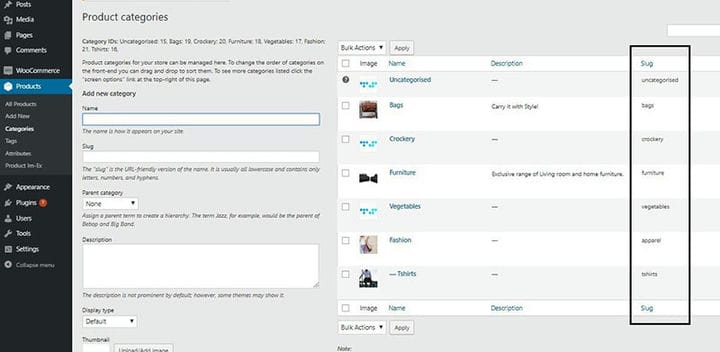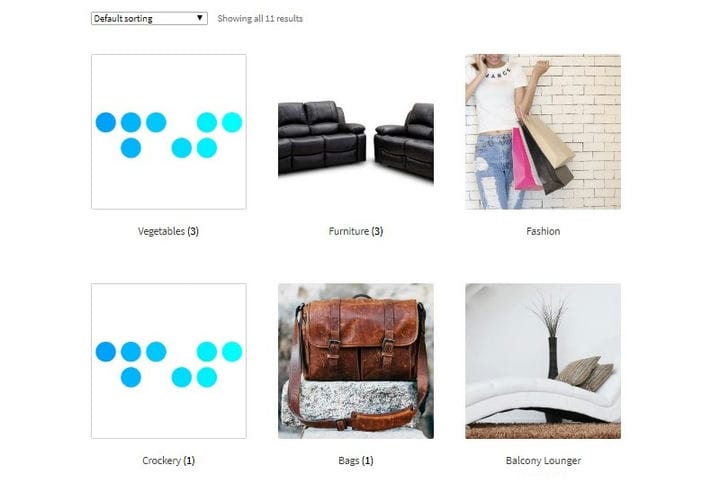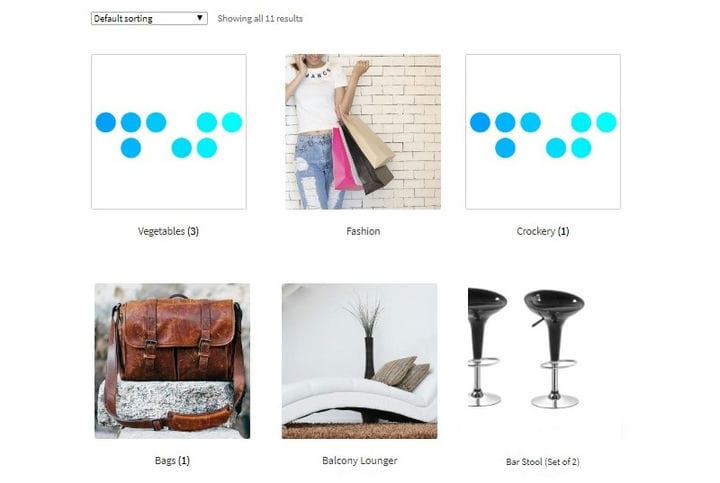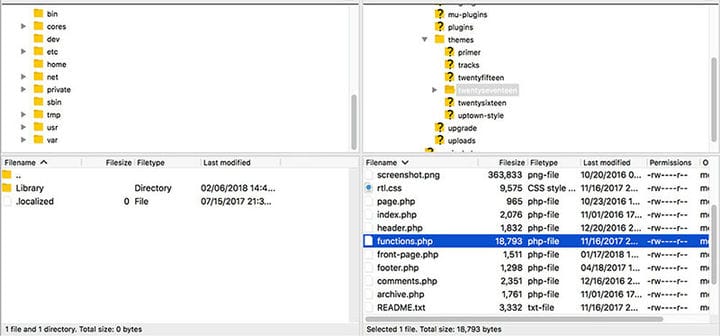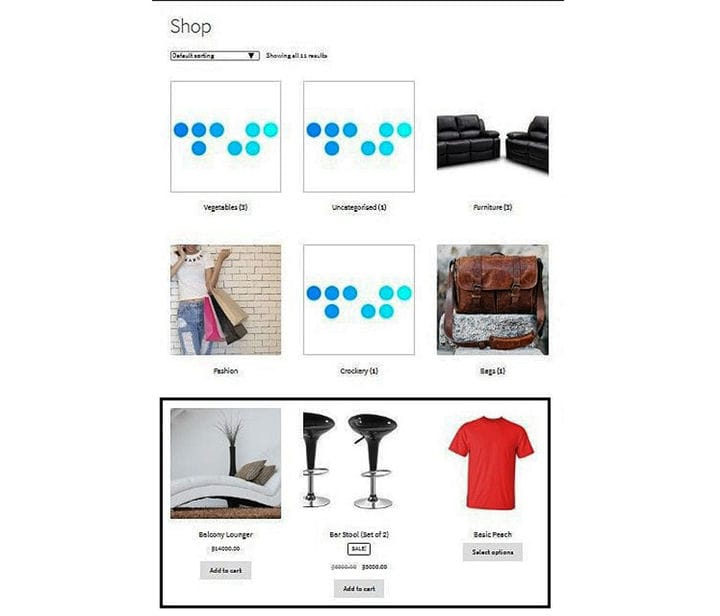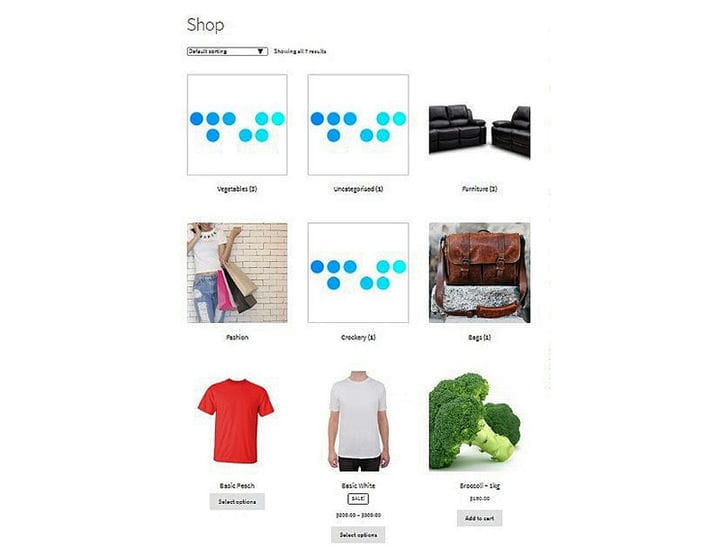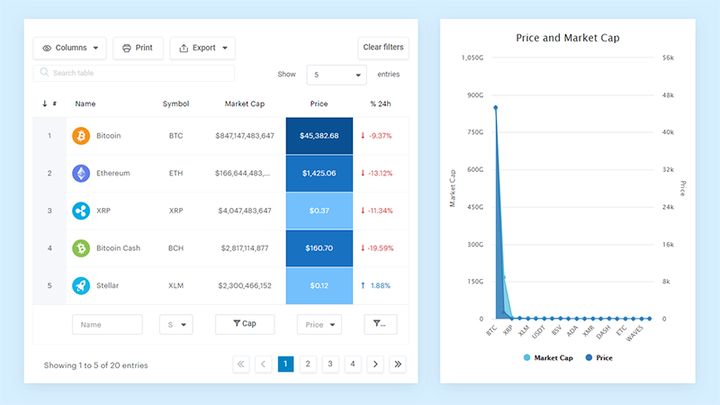Pour un site de commerce électronique, la page la plus importante est la page de la boutique où se fait la plupart des affaires et où les clients peuvent voir les produits en vente.
La page de la boutique doit donc être impeccable ; de la présentation à la fonctionnalité. Par défaut, tous les produits de toutes les catégories seront affichés, ce qui est bien pour certains, mais pas souhaitable pour d’autres.
Vous ne souhaitez peut-être afficher qu’une catégorie spécifique sur la page de votre boutique, mais vous ne savez pas comment. Les instructions suivantes créées par notre équipe de wpDataTables vous montreront comment masquer une catégorie WooCommerce de votre page de boutique.
Masquer la catégorie WooCommerce de la page de la boutique
Il existe deux méthodes différentes :
Méthode #1: Masquer la catégorie à l’aide du filtre get_terms
Il n’est pas souhaitable d’afficher toutes les catégories sur la page de votre boutique, et vous voudrez donc en masquer certaines, surtout si vous ne voulez pas que la catégorie générique "sans catégorie" s’affiche, ce qui rend votre site plus déroutant et quelque peu peu attrayant.
Il peut être facilement masqué depuis la page de la boutique, ou vous pouvez renommer la catégorie et la rendre plus pertinente. Vous pouvez le masquer avec cette méthode.
- Tout d’abord, vous devrez trouver un slug pour la catégorie. Accédez à Produits > Catégories depuis le tableau de bord WordPress.
- Le slug pour la catégorie Non catégorisé est "non catégorisé". Si vous souhaitez masquer cette catégorie de votre thème enfant, entrez le code suivant dans functions.php.
add_filter( 'get_terms', 'ts_get_subcategory_terms', 10, 3 );- la fonction get_terms a été ajoutée à la catégorie. La catégorie "Non catégorisé" ne devrait plus être visible.
- Vous pouvez ensuite saisir les noms des slugs pour toutes les catégories que vous souhaitez masquer :
add_filter( 'get_terms', 'ts_get_subcategory_terms', 10, 3 );Ce code spécifique masquera les articles de la catégorie "Non classé" et "Meubles".
Méthode #2: Utiliser le filtre «woocommerce_product_query_tax_query »
La deuxième méthode pour masquer les produits non catégorisés de la page de la boutique consiste à utiliser l’action appelée woocommerce_product_query. Vous devrez l’ajouter avec le fichier functions.php. Ajoutez le code de cette façon :
Ce code cible les pages où vous ne souhaitez pas afficher les catégories de produits. Vous devrez définir les valeurs du tableau $tax_query sur les valeurs des catégories que vous souhaitez supprimer.
Comment?
À l’aide du filtre "woocommerce_product_query_tax_query", nous vérifions s’il existe déjà une fonction "is_shop()" utilisée sur la page. Avec la requête, nous pouvons ajouter plus de critères de recherche de taxonomie pour être plus précis.
Ensuite, ajoutez un tableau à la taxonomie qui réduira ou supprimera les catégories souhaitées sur leurs slugs. Dans l’exemple ci-dessus, nous avons supprimé les catégories T-shirts et sweats à capuche. Vous pouvez spécifier les valeurs que vous souhaitez.
Vous pouvez utiliser l’une de ces deux méthodes pour masquer la catégorie WooCommerce de la page de la boutique.
Comment ne pas afficher les catégories WooCommerce dans les widgets
Ce script est utile pour supprimer la catégorie du widget. Il filtre le crochet woocommerce_product_categories_widget_args. Voici le code :
add_filter( 'woocommerce_product_categories_widget_args', 'organicweb_exclude_widget_category' );Comment masquer des catégories aux utilisateurs
Vous pouvez avoir beaucoup plus de contrôle sur qui peut et ne peut pas voir les catégories. Ceci est particulièrement utile si vous souhaitez masquer les catégories aux utilisateurs. La fonction WooCommerce masquer la catégorie de la page de la boutique pour les utilisateurs se fait comme ceci :
Voici comment fonctionne ce code.
En substance, cet extrait de code est similaire au code ci-dessus. Cependant, ce code obtiendra les détails de l’utilisateur actuel avec la fonction wp_get_current_user. Ensuite, vous pouvez définir les rôles dont vous souhaitez masquer les catégories. Avec ce code, nous avons défini que seules les catégories tshirt et hoodies seront visibles pour les utilisateurs sélectionnés.
Avec ce code, nous allons masquer les catégories.
if (is_shop() && (!is_user_logged_in() || is_user_logged_in() &&Ce code fonctionne de cette façon : la première partie de l’ instruction if vérifie si vous êtes sur la même page qu’avant et identifie si l’utilisateur est toujours connecté. S’il appartient à des utilisateurs bloqués, il ne pourra pas voir le catégories. Pensez à utiliser les codes contenus dans le fichier functions.php de votre thème.
Comment masquer les produits d’une catégorie de produits WooCommerce
Dans ce didacticiel, nous verrons comment supprimer des produits de catégories au lieu de supprimer des catégories en premier lieu.
Peut-être ne souhaitez-vous pas afficher les produits d’une catégorie spécifique que vous avez supprimée auparavant. Alors maintenant, les catégories "sans catégorie" et "meubles" ne seront pas affichées, mais comment pouvez-vous empêcher les produits de ces catégories de s’afficher également ? La capture d’écran montre deux produits de la catégorie Meubles.
Vous devrez ajouter cet extrait de code au fichier functions.php :
add_action( 'woocommerce_product_query', 'ts_custom_pre_get_posts_query' );Ainsi, après avoir entré ce code, les produits des catégories Meubles et Non classé ne devraient pas être visibles. Si vous souhaitez également supprimer les catégories de l’affichage, utilisez les extraits de code affichés ci-dessus.
Vous pouvez supprimer les catégories ainsi que les produits des catégories données.
Fin des réflexions sur le masquage de la catégorie WooCommerce de la page de la boutique
La fonction de masquage de la catégorie WooCommerce de la page de la boutique est importante pour rendre votre page de boutique plus facile à utiliser et à gérer. Cela aide à organiser facilement vos produits et vous pouvez classer les produits dans les bonnes catégories.
C’est également idéal pour les clients qui peuvent choisir les produits qu’ils souhaitent, de sorte que la satisfaction des clients augmentera, ce qui signifie une augmentation de votre trafic, de vos ventes et de vos conversions.
Hé, saviez-vous que les données peuvent aussi être belles ?
wpDataTables peut le faire de cette façon. Il y a une bonne raison pour laquelle c’est le plugin WordPress #1 pour créer des tableaux et des graphiques réactifs.
Un exemple réel de wpDataTables dans la nature
Et c’est vraiment facile de faire quelque chose comme ça :
- Vous fournissez les données du tableau
- Configurez-le et personnalisez-le
- Publiez-le dans un article ou une page
Et ce n’est pas seulement joli, mais aussi pratique. Vous pouvez créer de grandes tables avec jusqu’à des millions de lignes, ou vous pouvez utiliser des filtres et une recherche avancés, ou vous pouvez vous déchaîner et les rendre modifiables.
"Ouais, mais j’aime trop Excel et il n’y a rien de tel sur les sites Web". Oui, il y en a. Vous pouvez utiliser une mise en forme conditionnelle comme dans Excel ou Google Sheets.
Vous ai-je dit que vous pouviez également créer des graphiques avec vos données ? Et ce n’est qu’une petite partie. Il y a beaucoup d’autres fonctionnalités pour vous.
Si vous avez aimé lire cet article sur le masquage de la catégorie WooCommerce de la page de la boutique, vous devriez consulter celui-ci sur la façon de définir les produits liés à WooCommerce.
Nous avons également écrit sur quelques sujets connexes tels que comment modifier le nombre de produits WooCommerce par page, comment exporter les commandes WooCommerce, les variations de produits WooCommerce, les plugins de rendez -vous WooCommerce, la redirection WooCommerce après le paiement, comment configurer le mode test WooCommerce, le produit groupé WooCommerce, produit variable WooCommerce et les meilleures options de produits supplémentaires WooCommerce.